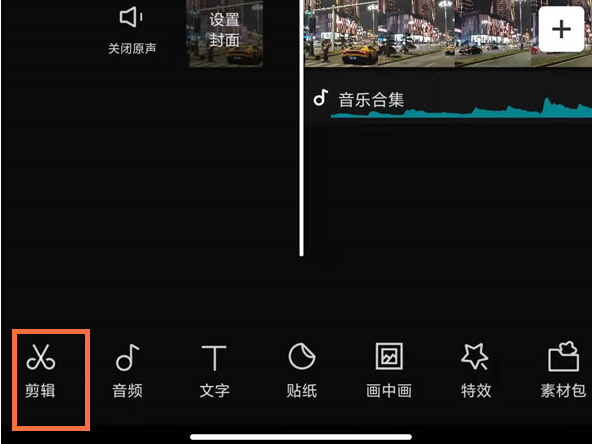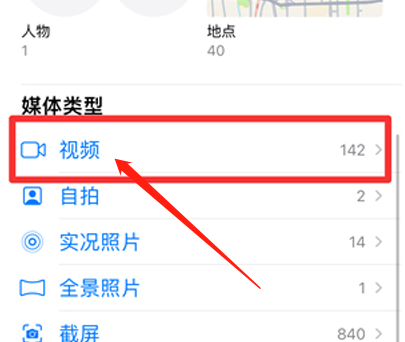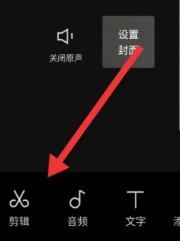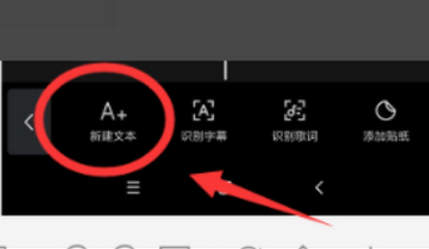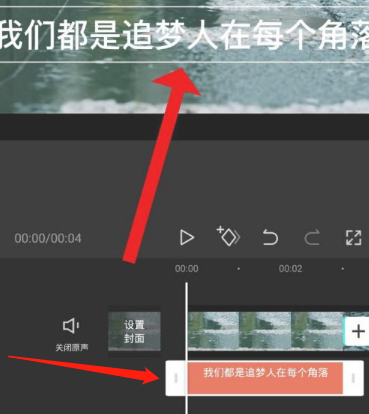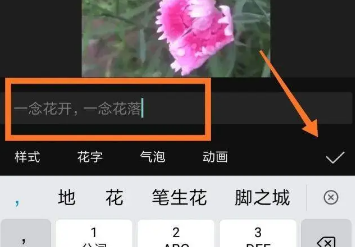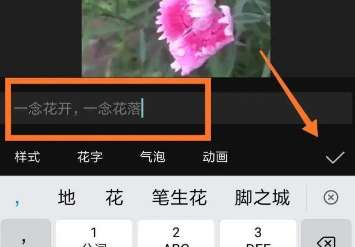剪映APP怎么卡点-剪映APP卡点教程
时间:2023-04-27 09:30:03
编辑:花降
剪映APP怎么卡点呢?剪映APP很多小伙伴都喜欢用,那么不知道的小伙伴就看看小编整理的剪映卡点方法介绍,感兴趣的小伙伴就一起来看看吧。
剪映怎么卡点
1、现在如果要制作出卡点效果的视频,大家就得先下载“剪映”APP,然后从主页里点击“新建项目”按钮,然后从手机本地导入相关的素材进行编辑。

2、而在进入编辑界面之后,我们就可以找到底端的“音频”功能,并且从下方列表里选择“音乐”按钮,找到在线卡点的曲库。

3、随后需要进入卡点曲库下载感兴趣的音乐,并且选择右侧的“使用”按钮,将其应用到当前素材上。

4、随后我们需要点击上方刚刚添加的音频列,从唤起的菜单里找到“卡点”功能进行设置,非常方便。

5、打开卡点的列表之后,大家还需要选择左侧的“自动卡点”按钮(如下所示),这样就能将每次卡点的节奏用黄点标注出来。

6、最后在将上方素材的内容进行拖动剪辑,让它符合黄点的节奏(如下所示),如此就能成功制作出卡点效果的视频了。

剪映APP相关攻略推荐:
以上就是ai7手游帮花降小仙女为大家带来最新软件,想要了解更多好玩的游戏和精彩内容请关注ai7手游帮哦!
相关推荐
更多-
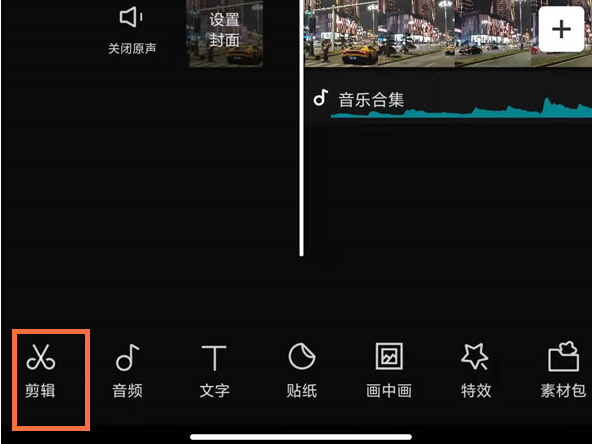
iPhone视频怎么调倍速
2023-03-12
-
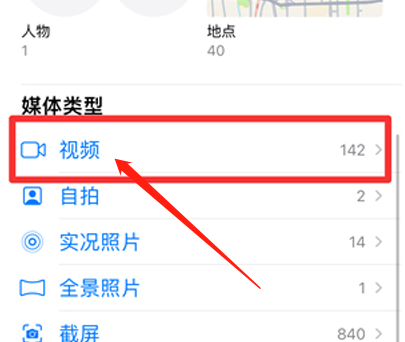
苹果相册视频如何调倍速
2023-05-01
-
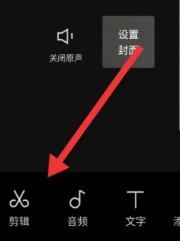
剪映入场动画在哪里
2023-03-17
-
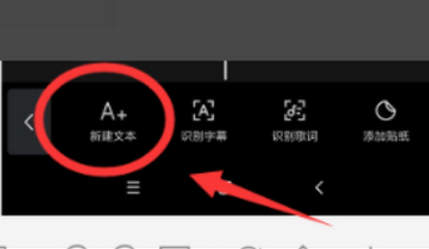
剪映文字样式怎么应用到全部
2023-05-14
-
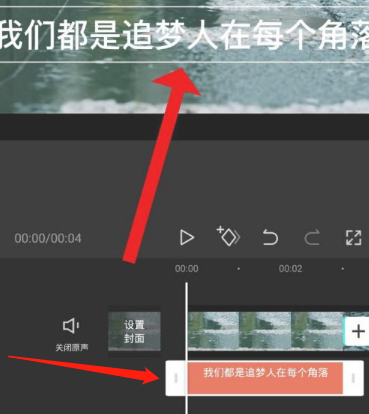
剪映文字太长怎么全部显示
2023-05-18
-
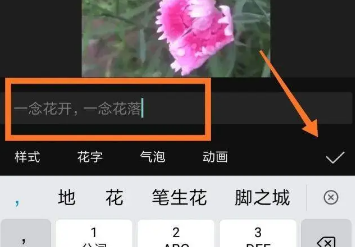
剪映文字带拼音怎么设置
2023-05-17
-
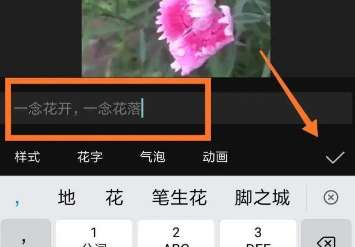
剪映文字怎么一个一个的出来
2023-05-20
-

剪映文字如何竖排
2023-05-09
相关软件
更多CopyRight©2001年-2024年 浙ICP备2024085849号-3
ai7手游帮 All Rights Reserved
意见反馈